FileInfo — программа-справочник, которая подскажет, каким приложением следует открывать файл неизвестного Windows формата
Когда пользователь пытается открыть файл, которому не сопоставлена ни одна из установленных на компьютере программ, Windows идентифицирует его как неизвестный. Система сообщает, что открыть файл не удалось и предлагает выбрать одно из имеющихся на ПК приложений. Чтобы Windows понимала, с чем она имеет дело, расширение файла должно быть прописано в кусте реестра HKEY_CLASSES_ROOT в виде подраздела с именем «.расширение» .
А в качестве значения по умолчанию для него должно быть указано то или иное приложение.
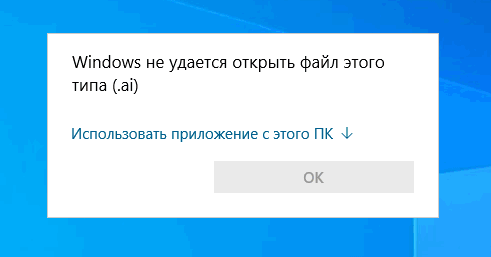
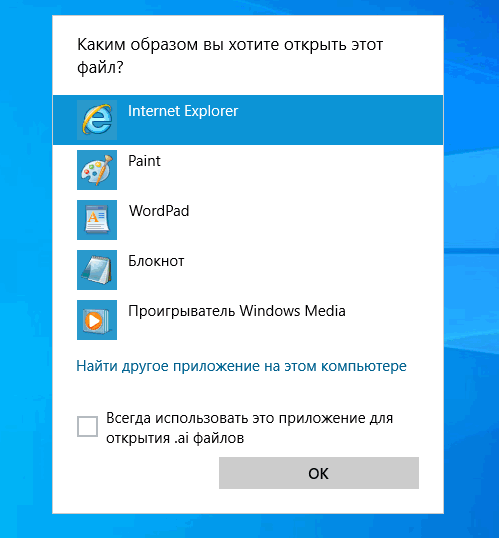
Ничего больше Windows вам по этому поводу не расскажет, чтобы узнать, какой именно программой следует открывать конкретный тип файла, вам придется спросить у всезнающего Google.
Seafile — что к чему (ознакомительный ролик)
Или воспользоваться FileInfo — бесплатной программой-справочником, позволяющей быстро получить базовые сведения о формате и программах, которые умеют с ним работать.
FileInfo бесплатна, но в ее установщике зашита реклама стороннего ПО, поэтому будьте внимательными, если решите ею воспользоваться, отклоняйте все предложения установить другие программы.
После установки FileInfo в контекстном меню Проводника у вас появится дополнительный пункт «Открыть с помощью File Info».
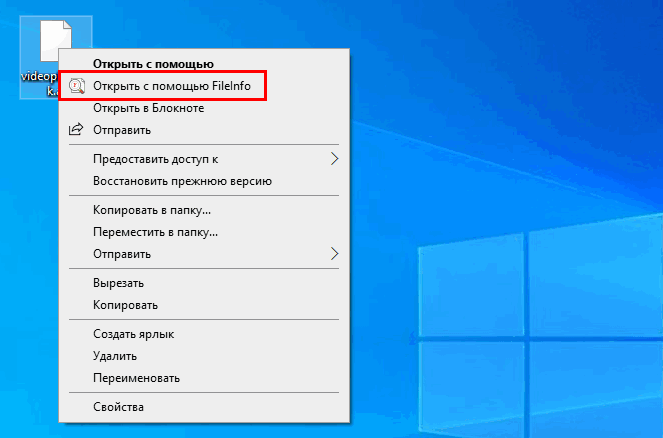
Если открыть неизвестный файл через этот пункт, на экране появится окно с довольно-таки подробным описанием типа файла, при этом в правой колонке будут перечислены программы, умеющие с ним работать.
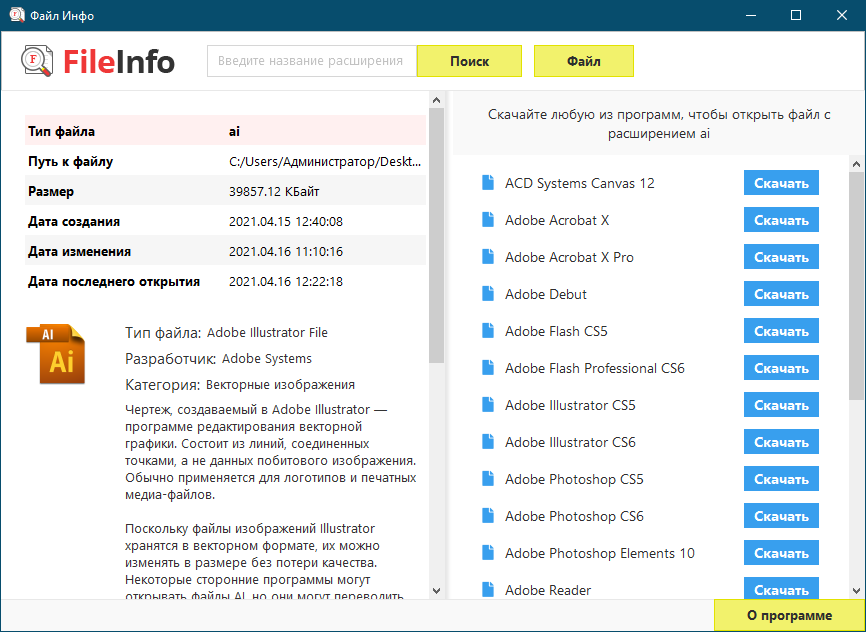
Если одно и то же расширение используется разными типами файлов, в этом случае наиболее распространённый вариант будет идти в списке первым. А еще напротив каждой программы располагается кнопка, позволяющая быстро перейти на сайт разработчика, тогда как сама FileInfo открывать файлы не умеет, будучи обычным справочником.
Приложением поддерживается поиск по встроенной базе данных из его окна, также получать сведения о расширениях файлов можно путем перетаскивания последних на окно справочника, но не на его ярлык на рабочем столе.
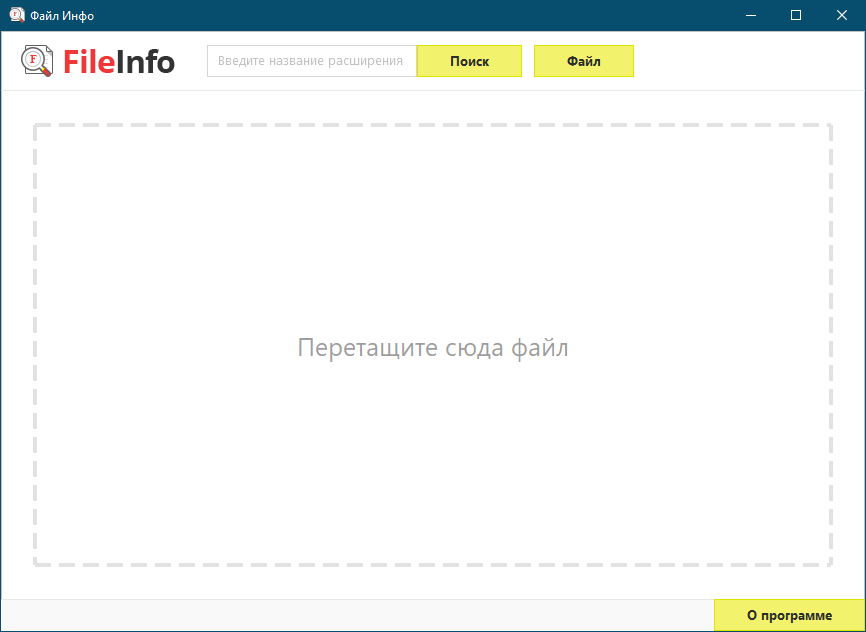
База FileInfo содержит информацию о сотнях расширений, в том числе не использующихся в Windows, но всё же вряд ли она может претендовать на полноту.
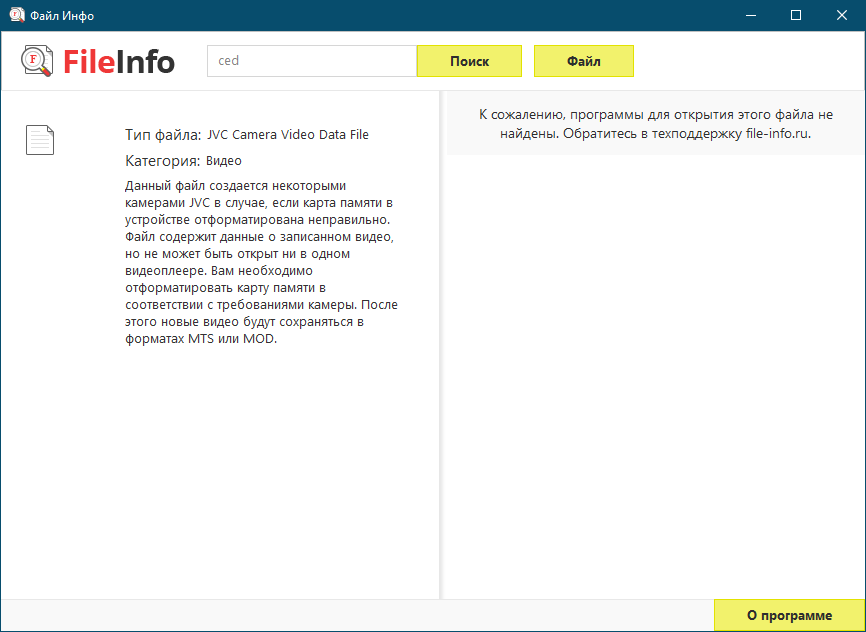
pagefile.sys — что это за файл и как им управлять?
Существуют весьма специфические типы файлов, примером чему может служить «видеоформат» CED , для которого у FileInfo не нашлось подходящей программы. Впрочем, это вполне логично, если учесть, что файлы CED не предполагается открывать чем-бы то ни было.
Источник: www.white-windows.ru
FileInfo

![]()
Вам встретился файл с неизвестным расширением, и вы совершенно не знаете, какой программой его открыть? Не беда! Воспользуйтесь FileInfo.
Удобный подход, реализованный в FileInfo, объединяет онлайн сервисы похожей направленности и программы, открывающие файлы неизвестных форматов. Эффективность FileInfo заключается в том, что эта программа не просто выводит название расширения файла или софта для его открытия, но автоматически за доли секунды выдает вам страницу с этой программой на сайте. Вы просто выбираете одну или несколько из предложенных FileInfo программ, нажимаете на «Скачать» и готово! Вы уже на странице с полностью готовой к скачиванию, проверенной антивирусом и не требующей бесконечных регистраций программой.
Загрузите программу, открывающую неизвестные файлы. FileInfo совершенно бесплатен!
FileInfo для определения неизвестных расширений на вашем ПК
- Файлы любых форматов. File Info работает с любыми расширениями. Вы с легкостью сможете открыть файл как с достаточно распространенными расширениями типа txt, fb2, rar, mov, так и менее известными, например, djvu, dat, bin, bak, dll, mkv.
- Скачивайте нужное в два клика. С помощью FileInfo вы не просто узнаете формат файла и через что открывать файл, но сможете загрузить нужную программу, уже проверенную антивирусом, без утомительного поиска ее в интернете на сторонних сайтах.
- Максимум информации. FileInfo предоставит вам полную и наиболее точную информацию о неизвестном файле: его расширении, разработчике и в какой программе его можно открыть.
- Выбирайте то, что удобно именно вам. FileInfo предлагает альтернативные варианты программ для открытия файлов с неизвестным типом расширения. Выбирайте наиболее интересную для вас!
- Простое использование. FileInfo абсолютно бесплатен, поддерживает все операционные системы, начиная с XP, в том числе Windows 8 и Windows 8.1. Интерфейс программы на русском языке.
- Участвуйте в улучшении программы. Пополняйте базу Azfiles.ru через функцию «Добавить расширение», тем самым помогая другим пользователям и обогащая собственные знания.
FileInfo незаменим, если нужно определить формат файла, изучить информацию о нем и узнать, какая именно программа открывает этот файл.
Не нужно больше искать в Интернете ответа на вопрос «Как открыть файл», ведь у вас есть FileInfo. Теперь ничто не мешает вам спокойно открывать неизвестные файлы и работать с ними!
Источник: www.softsalad.ru
Что такое AZFiles File Info?

Файл – самая распространенная единица информации. Без них невозможна работа ни одной операционной системы и программы. С помощью объектов данных мы реализуем многие жизненные необходимости. А вот когда сталкиваемся с неизвестным расширением – пытаемся узнать, как извлечь нужную информацию. А поможет нам в этом AZFiles File Info.
Что это за программа и как ей пользоваться узнаете ниже.
Описание программы
AZFiles File Info – это бесплатное приложение, которое определяет расширение файла и автоматически подбирает программу для его запуска.
Особенность утилиты заключается в том, что она предлагает загрузить соответствующее ПО со «своих» источников. Это очень удобно, т.к. пользователю не нужно самостоятельно искать приложение в интернете. Но в этой функции есть обратная сторона медали – вместе с целевым софтом на компьютер установятся различного рода вспомогательные продукты. В этом списке известные многим сервисы Яндекса и Mail.ru, браузер Амиго, торрент-клиент MediaGet и прочие малоизвестные тулбары и поисковики.
Совет! Рекомендуется ознакомиться со статьей: «Что такое Acmon?»
Учитывая небольшой функционал, системные требования подойдут к каждому домашнему компьютеру:
- операционная система: Windows XP и новее;
- свободное пространство на жестком диске: 30MB;
- минимум оперативной памяти: 64MB.
Если описание вас заинтересовало и принято решение пользоваться приложением, предлагаю перейти к следующему пункту.
Как пользоваться?
Ничего сложного в этом нет. Нужно выполнить следующее:
- Перейдите на официальный сайт программы и загрузите инсталляционный пакет.
- Запустите установочный файл и в появившемся окне нажмите кнопку «Далее».

- Примите «Пользовательское соглашение».

- В новом окне выберите «Настройка параметров» и снимите все галочки с соответствующих полей.

- Подтвердите установку и дождитесь окончания операции.
Теперь дело остается за малым. Для определения типа файла и программы, с помощью которой его можно открыть, выполните следующее:
- Кликните ПКМ по интересующему объекту.
- Выберите в контекстном меню «Открыть с помощью AZFiles File Info».

- В новом окне отобразится вся доступная информация и ссылки на скачивания (при наличии). Загрузите рекомендуемое ПО или закройте программу и выполните поиск софта и дополнительной информации вручную.

Как удалить?
Удаляется приложение довольно просто:
- Перейдите в «Этот компьютер» – «Удалить или изменить программу».

- Найдите AZFiles File Info.
- Кликните по полю ПКМ и выберите «Удалить».

- Следуйте посказкам мастера установки.
- Запустите CCleaner и очистите неактуальные записи в реестре.

Основная цель приложения – навязать пользователю кучу второстепенного ПО, которое в конечном итоге повлияет на производительность компьютера. Поэтому рекомендуется установить Smart File Advisor – софт, не имеющий коммерческих подтекстов. С более подробной информацией можно ознакомиться по этой ссылке. Теперь вы знаете, что это за программа AZFiles File Info и как ей пользоваться.
Источник: windowsten.ru
Что такое FILEINFO.EXE? Это безопасно или вирус? Как удалить или исправить это

FILEINFO.EXE это исполняемый файл, который является частью IBM SPSS Статистика разработанный SPSS Inc., Версия программного обеспечения для Windows: 19.0.1.80 обычно 44032 в байтах, но у вас может отличаться версия.
Расширение .exe имени файла отображает исполняемый файл. В некоторых случаях исполняемые файлы могут повредить ваш компьютер. Пожалуйста, прочитайте следующее, чтобы решить для себя, является ли FILEINFO.EXE Файл на вашем компьютере — это вирус или вредоносная программа, которую вы должны удалить, или, если это действительно допустимый файл операционной системы Windows или надежное приложение.
Рекомендуется: Выявление ошибок, связанных с FILEINFO.EXE. (опциональное предложение для Reimage — Cайт | Лицензионное соглашение | Политику Конфиденциальности | Удалить)
Источник: mycomp.su